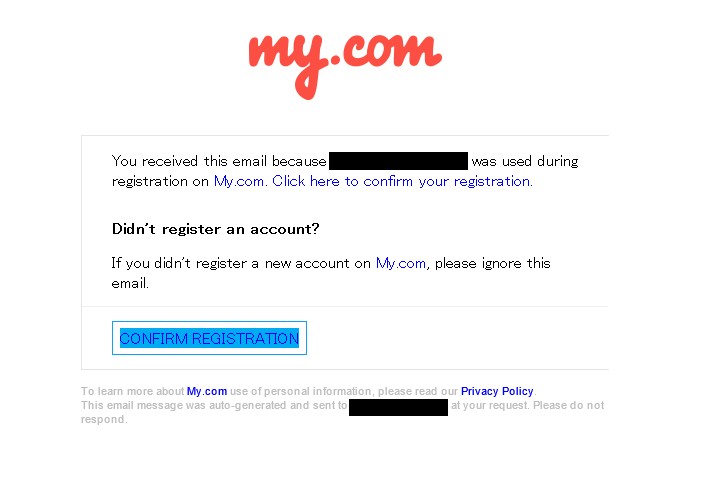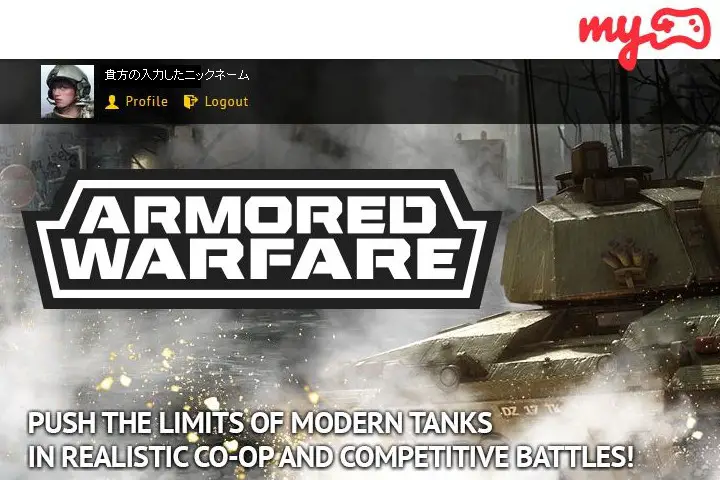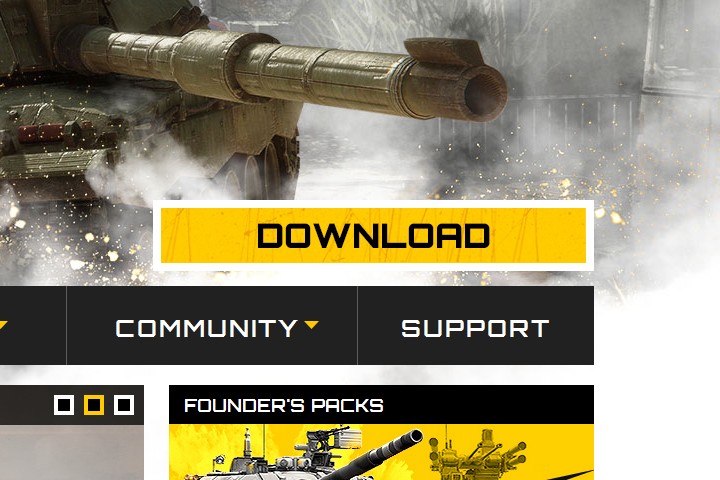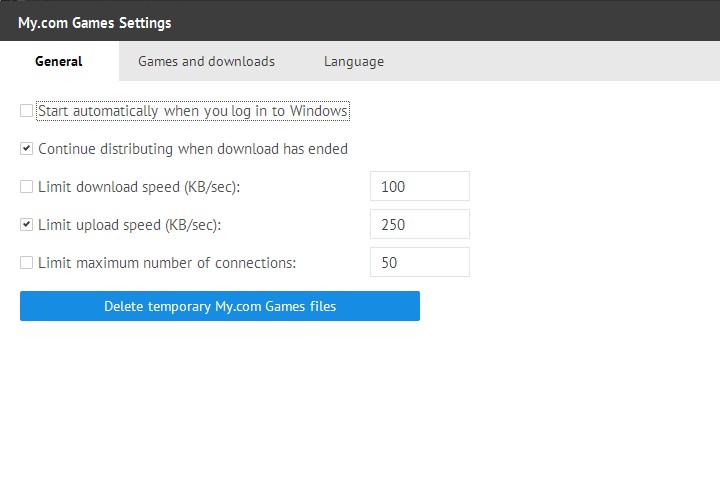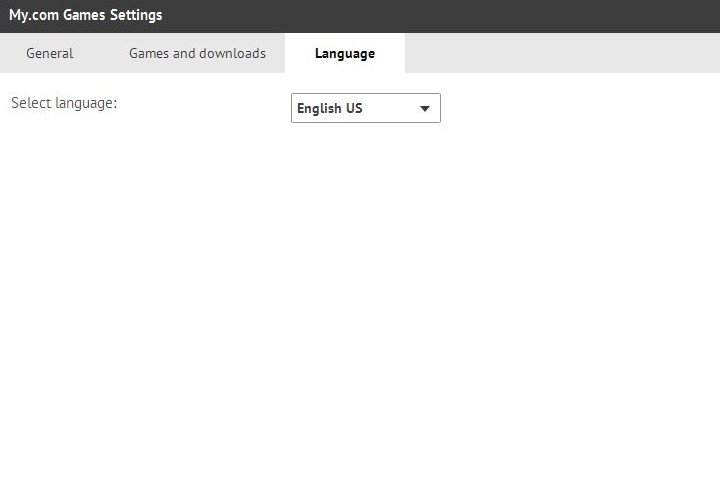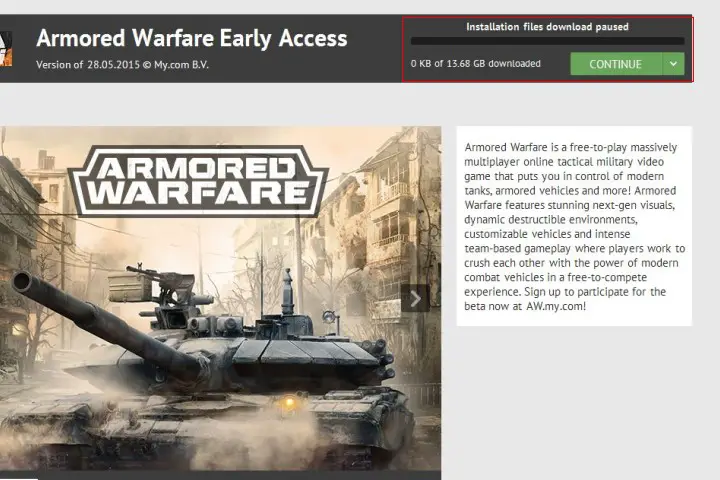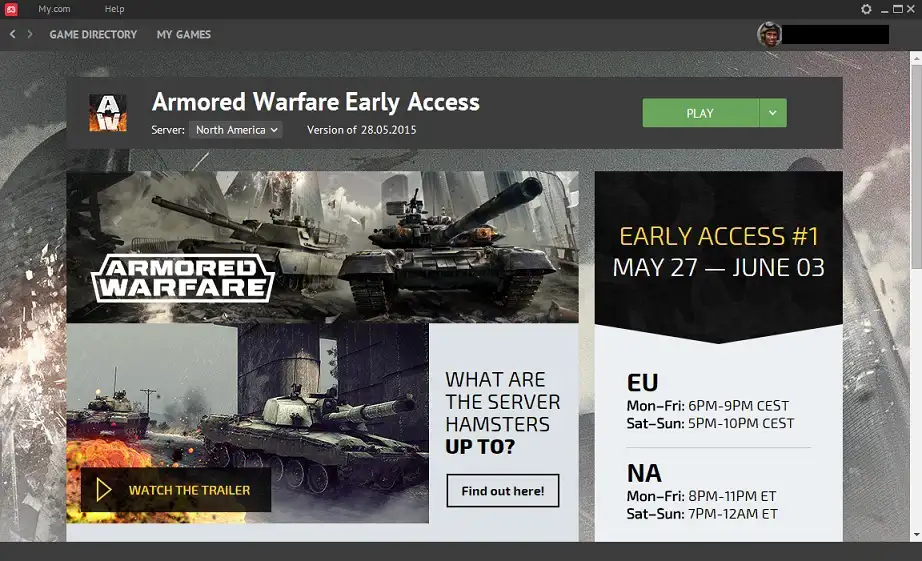ゲームの登録方法
本ページではArmored Warfareで遊ぶために必要となるアカウントの作成と、ゲームのインストール方法について解説します。
下記に示す登録手順は2015年5月末ごろの手順となります。
今後公式ウェブサイトのデザイン変更や、登録手順そのものに大きな変更が発生する場合があるため、参考程度にとどめておくのがよいでしょう。
アカウントの作成
STEP 1 公式サイトへのアクセス
| 下記URLをお使いのブラウザのアドレスに入力するか、リンクを押下して公式サイトにアクセスします。 Armored Warfare - Official Website アクセスに成功すると右図に示されるような画面が表示されます。 | 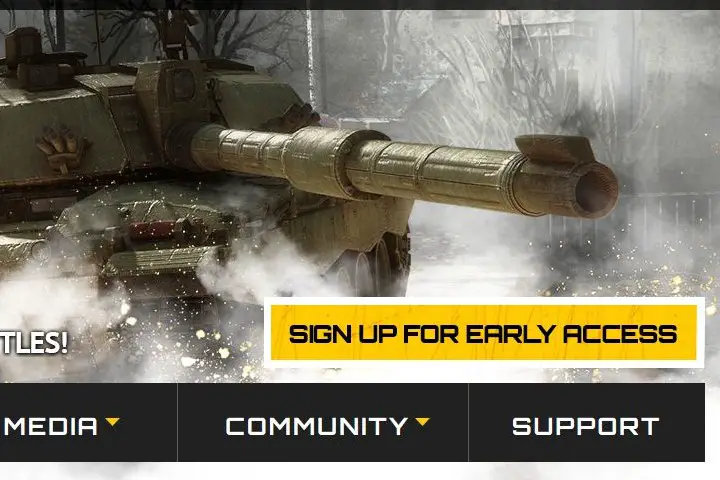 |
STEP 2 my.comアカウントの作成
| 公式サイトの「SIGN UP FOR EARLY ACCESS」を押下すると、右図のような登録フォームが表示されます。 「Using email」が選択されていることを確認し、現在使用しているメールアドレスと、希望するパスワードを入力し、CAPTCHAに表示されている文字列を入力してください。 必要な情報の入力が完了した後、利用規約(Terms of Service)とプライバシーポリシー(Privacy Policy)をご一読の上、同意処理(I agree...の左側にあるチェックボックスにチェック)を行い、「CONTINUE」を押下してください。 | 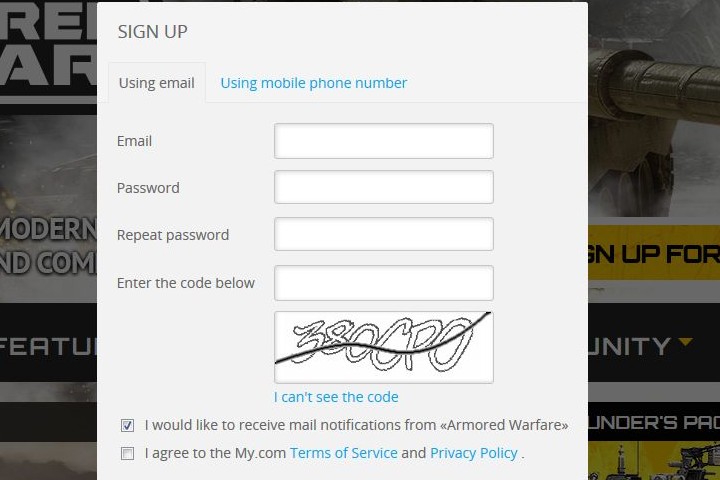 |
STEP 3 本登録
STEP 4 ログイン確認、フォーラム表示名の決定
| 登録が完了すると、右図のような画面に切り替わり、ページトップのメニューバーに貴方のIDが表示されます。 この状態になればアカウントの作成が完了したことになりますので、続けてフォーラム表示名の変更を実施します。 貴方のIDの横にあるフォームに希望するフォーラム表示名を入力し、「SAVE」を押下しましょう。 ここで変更したフォーラム表示名は実質的にmy.comで使用されるニックネームにもなります。 | 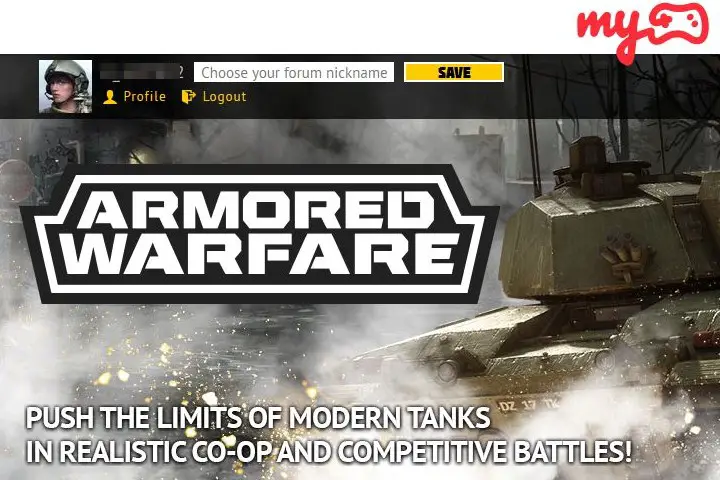 |
STEP 5 登録完了!
ゲームのインストール
STEP 1 ランチャーのダウンロード
STEP 2 ランチャーのインストール
| ダウンロードしたランチャーインストーラーを起動し、インストール作業を開始します。 途中、インストール先ディレクトリの選択と、EULAに同意する手順がありますので、指示に従いインストールを完了させてください。 なお、インストール先ディレクトリに必要な容量は、50GB弱必要となります。 | 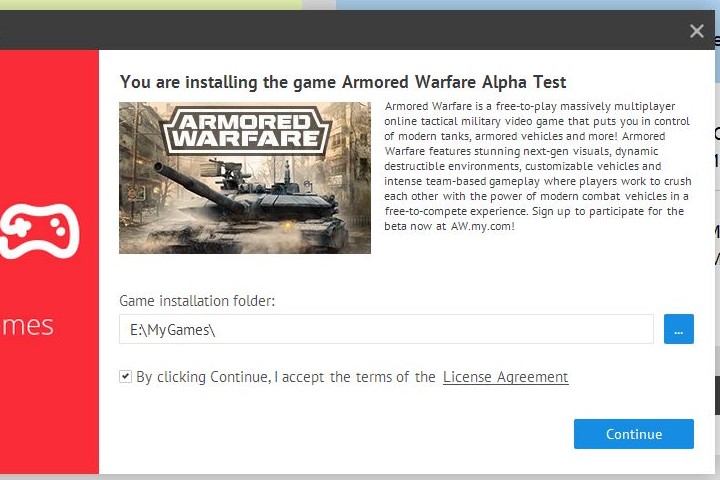 |
STEP 3 ランチャーの起動、およびログイン
| ランチャーのインストールが完了した後、デスクトップに作成される「My.com Games」アイコンをダブルクリックしてランチャーを起動させます。 初回起動時にログインを要求されますので、作成したアカウントを入力し、ログインを行ってください。 ログインが完了するとランチャーののメイン画面が表示されます。 | 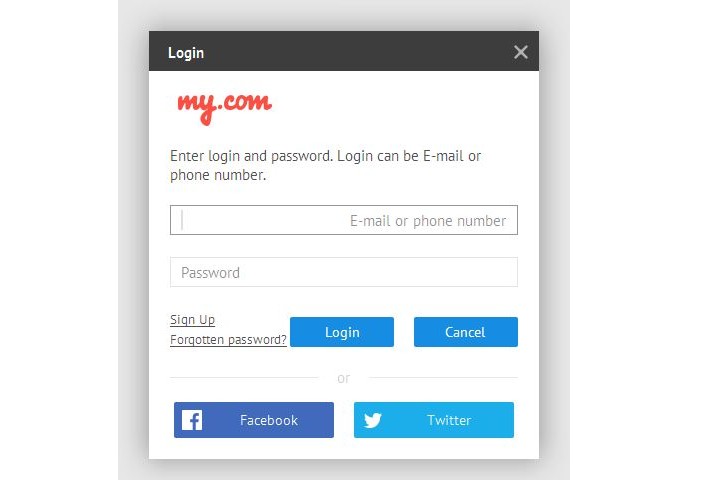 |
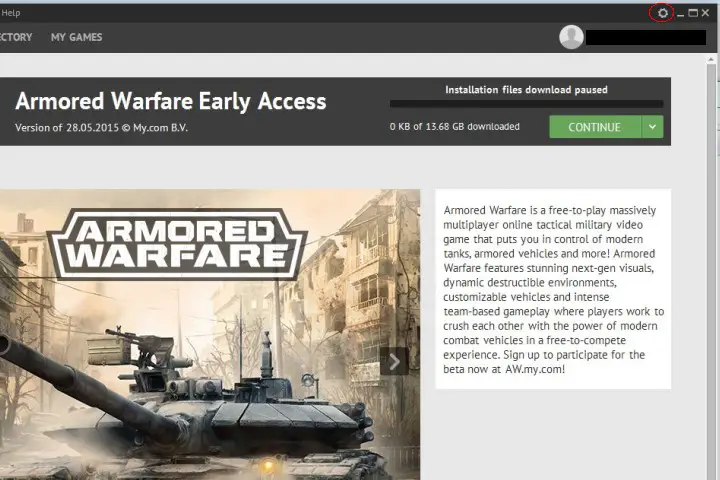 |
STEP 4 ランチャーの設定変更、およびゲームクライアントのダウンロード
STEP 5 完了!
コメント
- え? 200KB/sec が普通じゃないんですか!? -- 2017-04-07 (金) 14:30:05
- このゲームではWoTの様にサーバー毎に別アカウントやクライアントを用意する必要は無いのでしょうか?全サーバー共通でプレイ可能なアカウントなのでしょうか? -- 2017-02-13 (月) 12:21:14
- そうだよ -- 2017-02-14 (火) 00:13:36
- お礼遅れてすみません。有難うございます。データはサーバー毎に別々だけど一つのアカウントで複数のサーバーを行き来できる訳ですね。 -- 2017-02-16 (木) 12:43:09
- そうだよ -- 2017-02-14 (火) 00:13:36
- STEP1の参考画像の黄色枠はもう無い。普通にPLAYNOWからSTEP2に行けばいい -- 2016-06-18 (土) 17:35:37
- やっと88KB/secになりしたみなさんはインストールに何時間かかりましたか1日やっても終わる気がしないんですが -- 0KB/sec? 2016-03-08 (火) 18:39:18
- 2時間くらいだったよ。PCスペックか回線スピードが低いんじゃないの? 回線速度と自分のPCが推奨スペック以上の性能か調べたら良いと思うよ。 -- 2016-03-09 (水) 03:06:59
- インストールがスピード0KB/secなんですが -- 2016-03-05 (土) 17:23:26
- ダウンロードならプロバイダに連絡してください。インストールなら新しいPC買ってください。 -- 2016-03-05 (土) 23:38:15
- あなたは「装甲戦争を"再生を開始youcan今ミニクライアントをインストールしています。あなたは車やマップの限られた数にPVPとPVE戦いを試すことができます。今それをenjyoy 。または(これは後でいつでもすることができます)完全版をダウンロードしてください。フルクライアントは、 「再生」ボタンの近くにあるドロップダウンメニューでSDまたはHDを選択し更新します。 -- 2015-12-11 (金) 11:16:17
- サーバーってWoTと同じく、一度選んだら固定式なんですか? -- 2015-12-06 (日) 19:23:43
- 今のところ固定。新規でサーバーができたら(ASIA鯖とか)、もしかしたら移動キャンペーンやるかもしれないけど、USからEUに移動とかは将来的にもできないと思ったほうが良い。 -- 2015-12-07 (月) 13:33:27
- ランチャーのインストーラーのサイズは5Mほどですね -- 2015-11-21 (土) 01:00:28
- 今はランチャーのインストール時のチェックが2個あるね -- 2015-11-21 (土) 01:01:16
- SDクライアントも選べますね -- 2015-11-21 (土) 01:02:18
- ランチャーの常駐化は辞めて欲しいよな、影響を受けて読込が異常に遅くなるゲームがあるんだよね。 -- 2015-10-11 (日) 09:51:45
- タスクバーのランチャーアイコンを右クリックで、Exitを押して終了させることが可能ですよ -- 2015-10-11 (日) 09:56:14
- DL始めたけどものすごい遅いね・・・ (200~300KB/sec)一日以上かかる計算なんだけどこれうちの環境がわるいのか -- 2015-10-09 (金) 22:59:54
- 俺も同じだよ -- 2015-10-10 (土) 01:25:54
- オープンβに参加するのに無料ではないのですな -- 2015-10-07 (水) 14:30:32
- 今はヘッドスタートでアーリーアクセス権を購入した人のみ入れる状況でそれ以外の人は8日から無料で参加出来るんじゃなかった? -- 2015-10-07 (水) 16:01:45